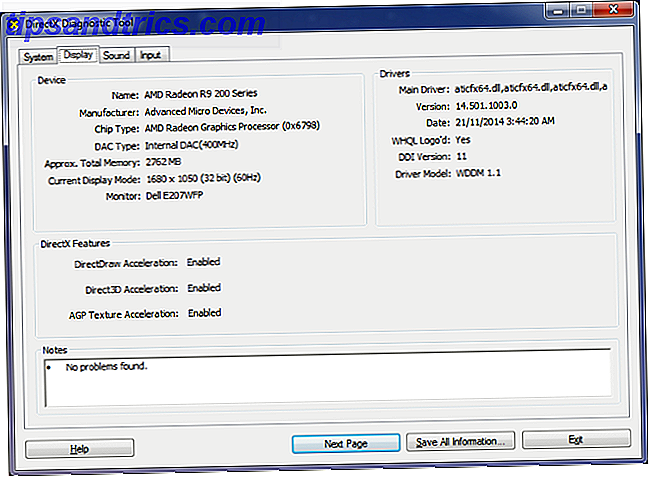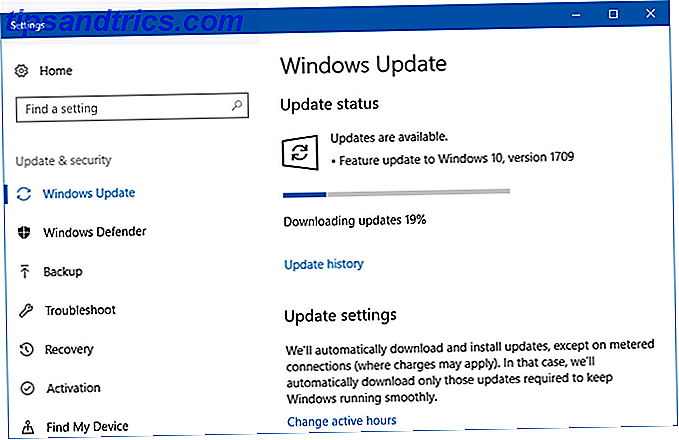Lider av skadad data Vad är dataförstöring och hur man förhindrar det Vad är dataförstöring och hur man förhindrar data Korruption är vanligare än du kanske tror, och det kan hända dig när du minst förväntar dig det. Håll dessa tips innan det är för sent! Läs mer kan hända oss alla. I en ideal värld hade vi alla säkerhetskopior av våra data Disaster-Proof Your Data! 4 Offsite Backup Solutions Katastrofbevisande data! 4 Offsite Backup Lösningar Bärbara datorer, stationära datorer och surfplattor är i sista hand triviala saker som kan bytas ut och hålla lite värde, men detsamma kan inte vara sant för de data de innehåller. Förlora ett projekt du har jobbat år på ... Läs mer, men det är inte alltid fallet. Om du har en Office-fil som är skadad och vägrar att öppna, oroa dig inte - det kan finnas ett sätt att spara det.
Du kan prova massor av olika metoder för återställning. Ibland kan Office vara smart nog att reparera själva filen, medan andra gånger kan du behöva förlita sig på några tredjepartsprogram eller dina detektivfärdigheter för att jaga en alternativ kopia av data.
Om du är i en sylt, så kommer dessa tips förhoppningsvis att hjälpa dig. Om du har dina egna vinnande råd att lägga till, var noga med att släppa in i kommentarfältet och dela det med oss alla.
Inbyggd kontorsreparation
Office kan hjälpa dig att fixa din korrupta fil eller återställa till en återställd version i sig, tack vare några snygga och hjälpsamma funktioner som den har inbyggt.
Öppna och reparera
När du öppnar en skadad fil ska Office göra sitt bästa för att automatiskt reparera det. Men om du läser detta är chansen att det inte har gjort jobbet. Det finns ett sätt att se till att Office definitivt försöker reparera filen.
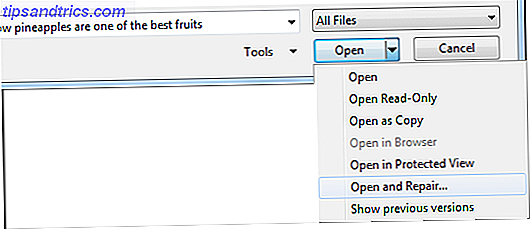
Öppna först det relevanta Office-programmet och gå till Arkiv> Öppna . Hitta sedan din korrupta fil, välj den och använd den öppna rullgardinsmenyn för att välja Öppna och reparera ... Denna metod är inte alltid den mest tillförlitliga, men om korruptionen är mindre kan du få framgång i den.
återskapning
Om Office plötsligt stängs av, kanske på grund av tvångssystemstart eller strömavbrott, kan det leda till att filen skadas. Det finns emellertid en funktion som heter AutoRecover. Hur återställer du ett obesvarat Microsoft Word 2010-dokument på några sekunder. Hur återställer du ett unsaved Microsoft Word 2010-dokument på en sekund. Fick en Windows-krasch eller strömavbrott ett Microsoft Office-dokument som du arbetade med? Kanske stängde du av misstag ett olagrat dokument. Vi visar dig hur du återställer utkastet och återställer ditt arbete. Läs mer som kan vara din rädda nåd. Om du fyller på Office-säkerhetskopiering ska det starta en fönsterruta som erbjuder återställda data, men om inte så finns det ett sätt att manuellt komma dit också.

Ladda ditt relevanta Office-program, klicka sedan på Arkiv och sedan på fliken Nyligen . Härifrån klickar du på Recover Unsaved Documents (den specifika formuleringen varierar beroende på vilket Office-program du använder) och du kommer att tas till mappen där automatiska säkerhetskopieringar görs. Försök ladda varandra i tur och ordning för att se om den innehåller filen du letar efter och spara den till en annan plats om du lyckas.
Sök ditt system
Den ursprungliga kopian av filen kan vara skadad, men det kan finnas en annan version av den på din enhet som antingen har skapats via Office själv eller systemets säkerhetskopiering.
Tidigare versioner
Beroende på systeminställningarna kan det hända att Windows har lagrat en säkerhetskopia av dina data. Dessa säkerhetskopior kan komma från återställningspunkter eller om du har Windows Backup Så här ställer du in och använder Windows 7 Backup & Restore Feature Så här ställer du in och använder Windows 7 Backup & Restore Feature Det är knappast en hemlighet när jag säger att förr eller senare Du behöver en säkerhetskopia av dina personuppgifter. Har du en just nu? Vad håller de flesta från att förbereda vanliga säkerhetskopior ... Läs mer funktionen aktiverad. För att kontrollera, högerklicka på din Office-fil och välj Egenskaper och välj sedan fliken Tidigare versioner .

Om det finns gamla versioner tillgängliga får du en lista med dem. Arbeta dig igenom dem med hjälp av knappen Öppna, från och med den senaste, för att se om du kan hitta en som inte är skadad och har all din data intakt. Om du slår guld, återställ sedan filen och gläd dig!
Tillfälliga filer
Tillfälliga filer finns i olika former och de kan fortfarande lura någonstans på ditt system. Ladda upp din systemsökning och utför en sökning efter * .tmp . Det betyder att du vill se alla filer som slutar med den tillfälliga filtillägget. Om resultaten returneras, spara sedan dessa till en annan plats. Utför en ny sökning efter ~ *. * (Vissa temporära filer börjar med ~) och gör detsamma med dessa.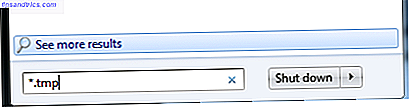 Det är osannolikt att filnamnen kommer att hjälpa dig att bestämma vad filen faktiskt är, men du kanske kan räkna ut den från filstorleken. Oavsett fall, ladda filerna i Office och se om de är den du söker. Det kan hända att listan över resultat är för lång att ladda upp i sin tur, i så fall är det troligt bättre att du använder en annan metod som anges här.
Det är osannolikt att filnamnen kommer att hjälpa dig att bestämma vad filen faktiskt är, men du kanske kan räkna ut den från filstorleken. Oavsett fall, ladda filerna i Office och se om de är den du söker. Det kan hända att listan över resultat är för lång att ladda upp i sin tur, i så fall är det troligt bättre att du använder en annan metod som anges här. Tredjepartsprogram
Om Office inte kan reparera filen och en annan kopia inte finns på ditt system, kan det vara dags att titta på nedladdningen av några verktyg för att hjälpa dig med jobbet.
Använd ett annat Office-paket
Din fil kan vara skadad när du öppnar den i Microsoft Office, men det betyder inte att en annan bit Office-programvara 6 Lätta alternativ till Open Office och PDF-filer 6 Lätta alternativ till Open Office och PDF-filer Täpp inte ner ditt system med överflödig bulk. För tillfällig visning av PDF- och Office-filer kan du använda kompakta appar och du behöver inte behöva någon ytterligare programvara alls. Read More kan inte hantera det. Apache OpenOffice är till exempel ett populärt och gratis alternativ som kan öppna din fil utan hitch.

Det är inte en garanterad lösning, men det rapporteras ofta som till hjälp. Även om det bara återställer en del av filen, är det bättre än ingenting. Var noga med att spara en annan kopia av filen (plus en annan i ett annat format, om möjligt) om du har luck att öppna den.
Använd ett Data Recovery Utility
När du har en Office-fil öppen skapar den en dold kopia på ditt system. Det är bara tillfälligt eftersom det tar bort sig när du stänger originalfilen. Men det betyder inte att du inte kan få den tillfälliga filen tillbaka. Och det kan vara så att kopian fungerar, trots att huvudfilen är skadad.
Även om en fil kan raderas från ditt system, tas den inte bort direkt från hårddisken. Faktum är att det här rummet faktiskt markeras som tillgängligt för överskrivning, vilket innebär att dataåterställning Vad är dataåterställning och hur fungerar det? Vad är dataåterställning och hur fungerar det? Om du någonsin har upplevt en stor förlust av data har du säkert undrat dig om dataräddning - hur fungerar det? Läs mer verktyg som Recuva kan kunna återuppliva den tillfälliga kopian av din Office-fil.

Kör ditt valda återställningsverktyg i mappen där Office-filen lagrades. De tillfälliga säkerhetskopiorna använder ett annat filformat, som .ASD och .WBK för Word, så du måste leta efter filer med rätt storlek och / eller skapningsdatum. Återställ till en annan enhet om möjligt, byt namn på relevanta filer till rätt format och försök öppna dem för att förhoppningsvis upptäcka dina data intakta.
Övervinna korruption
Att förlora data kan vara en stressig situation och med lycka har dessa metoder varit framgångsrika för att få din Office-fil tillbaka i fullt fungerande skick - eller så nära det som möjligt.
Kom ihåg att det är viktigt att skapa pålitliga och konsekventa säkerhetskopior. 4 Gratis filsynkronisering och säkerhetskopieringstryck finns i Windows 4 Gratis filsynkronisering och säkerhetskopieringstryck finns i Windows Du har hört det en miljon gånger: säkerhetskopiering av dina filer är viktigt. Med hjälp av cloud storage-tjänster som Dropbox eller OneDrive kan du göra en säkerhetskopia gratis utan att behöva köpa ny maskinvara. Läs mer av dina data. På det sättet, om något blir skadat, kommer du alltid ha en annan kopia att återfalla.
Har dessa tips visat sig vara användbar för att återställa din Office-fil? Vilken lösning fungerade för dig? Vänligen dela din egen råd!